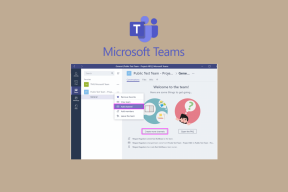Διορθώστε τον κωδικό σφάλματος Xbox Live 80072EF3
Miscellanea / / April 03, 2023

Το Xbox είναι μια από τις κορυφαίες μάρκες παιχνιδιών στον κόσμο. λατρεύεται από την κοινότητα του gaming. Ωστόσο, το Xbox είναι επιρρεπές σε διάφορα σφάλματα και σφάλματα. Ο κωδικός σφάλματος Xbox live 80072EF3 είναι ένα τέτοιο σφάλμα. Αυτό το σφάλμα συνήθως πιστώνεται σε κακή σύνδεση δικτύου. Ο κωδικός σφάλματος Xbox 360 80072EF3 εμφανίζεται κατά την προσπάθεια σύνδεσης στο λογαριασμό Xbox. Συνήθως, αυτό το σφάλμα μπορεί να επιλυθεί ακολουθώντας μερικές απλές μεθόδους.

Πίνακας περιεχομένων
- Πώς να διορθώσετε τον κωδικό σφάλματος Xbox Live 80072EF3
- Μέθοδος 1: Επαληθεύστε την κατάσταση διακομιστή Xbox Live
- Μέθοδος 2: Επανεκκινήστε τον ελεγκτή Xbox
- Μέθοδος 3: Αντιμετώπιση προβλημάτων σύνδεσης δικτύου
- Μέθοδος 4: Απαιτούμενη πληρωμή συνδρομής Xbox
- Μέθοδος 5: Εκκαθάριση προσωρινής μνήμης συστήματος
- Μέθοδος 6: Διαγράψτε και κατεβάστε ξανά το προφίλ
- Μέθοδος 7: Εκκαθάριση κατεστραμμένων αρχείων αποθήκευσης παιχνιδιού
- Μέθοδος 8: Εκτελέστε επαναφορά εργοστασιακών ρυθμίσεων
Πώς να διορθώσετε τον κωδικό σφάλματος Xbox Live 80072EF3
Μπορεί να υπάρχουν πολλοί λόγοι για να εμφανιστεί αυτό το σφάλμα Xbox στον υπολογιστή σας. μερικοί από τους κύριους λόγους αναφέρονται παρακάτω.
- Μια κακή σύνδεση δικτύου είναι ένας από τους κύριους λόγους για την εμφάνιση αυτού του σφάλματος
- Η κατεστραμμένη προσωρινή μνήμη και τα αρχεία παιχνιδιών συστήματος μπορούν επίσης να ενεργοποιήσουν τα σφάλματα Xbox
- Διάφορα προβλήματα με το προφίλ, όπως ζητήματα διαμόρφωσης, μπορεί επίσης μερικές φορές να προκαλέσουν σφάλματα Xbox
- Οι απλήρωτες συνδρομές μπορούν να σας εμποδίσουν να συνδεθείτε στον λογαριασμό σας Xbox
Ο παρακάτω οδηγός θα σας δώσει μεθόδους για να διορθώσετε τον κωδικό σφάλματος Xbox live 80072EF3 κατά τη σύνδεση στο Xbox live.
Μέθοδος 1: Επαληθεύστε την κατάσταση διακομιστή Xbox Live
Όταν οι διακομιστές Xbox live είναι εκτός λειτουργίας, θα αντιμετωπίσετε πρόβλημα με τη σύνδεση στον λογαριασμό σας Xbox. Αυτό το ζήτημα πιστώνεται στους διακομιστές Xbox live και μπορεί να επιλυθεί μόνο όταν οι διακομιστές είναι σε λειτουργία και λειτουργία. Μπορείτε να ελέγξετε την κατάσταση των διακομιστών επισκεπτόμενοι τον επίσημο Σελίδα κατάστασης Xbox live στην επίσημη ιστοσελίδα.

Μέθοδος 2: Επανεκκινήστε τον ελεγκτή Xbox
Αυτή είναι μια γενική λύση για το σφάλμα 80072EF3 στο Xbox. Γενικά, τα περισσότερα από τα σφάλματα στο Xbox, συμπεριλαμβανομένου του σφάλματος κωδικού σφάλματος Xbox 360 80072EF3, μπορούν να διορθωθούν με απλή επανεκκίνηση της κονσόλας Xbox.
1. Πάτα το Οδηγός Xbox κουμπί για κάποιο χρονικό διάστημα στο χειριστήριο Xbox.

2. Στη συνέχεια, πατήστε το ΕΝΑ κουμπί, αφού απενεργοποιήσετε την επιλογή κονσόλας Xbox.

3. Περιμένετε λίγα λεπτά και επανεκκινήστε την κονσόλα Xbox.
Διαβάστε επίσης:Διορθώστε την υψηλή απώλεια πακέτων στο Xbox
Μέθοδος 3: Αντιμετώπιση προβλημάτων σύνδεσης δικτύου
Ένας από τους πιο συνηθισμένους λόγους για τον κωδικό σφάλματος Xbox live 80073EF3 είναι η κακή σύνδεση στο διαδίκτυο. Εάν λάβετε αυτό το σφάλμα, ελέγξτε τη σύνδεση του δικτύου σας ή επανασυνδέστε το δρομολογητή WiFi με τη συσκευή σας. Συχνά, τα σφάλματα WiFi μπορούν επίσης να προκαλέσουν αυτό το σφάλμα, επομένως, βεβαιωθείτε ότι έχετε σταθερή σύνδεση δικτύου. Ακολουθήστε αυτά τα βήματα για να αντιμετωπίσετε προβλήματα δικτύου.
1. Πάτα το Κουμπί Xbox από τον ελεγκτή για εκκίνηση του οδηγού.

2. Στη συνέχεια, επιλέξτε Προφίλ και σύστημα > Ρυθμίσεις από το αριστερό παράθυρο, όπως φαίνεται παρακάτω.

3. Από το Γενικός ενότητα, επιλέξτε το Ρυθμίσεις δικτύου επιλογή.

4. Εδώ, επιλέξτε το Δοκιμή σύνδεσης δικτύου επιλογή για εκτέλεση δοκιμής ταχύτητας.

5.. Στη συνέχεια, πηγαίνετε στο Ρυθμίσεις δικτύου ξανά και επιλέξτε Προηγμένες ρυθμίσεις, όπως φαίνεται παρακάτω.

6. Τώρα, επιλέξτε Εναλλακτική διεύθυνση Mac > Διαγραφή επιλογή.
7. Εν τέλει, επανεκκινήστε τον δρομολογητή Wi-Fi καθώς η κονσόλα Xbox επανεκκινείται.
Μέθοδος 4: Απαιτούμενη πληρωμή συνδρομής Xbox
Οι περισσότεροι χρήστες Xbox χρησιμοποιούν υπηρεσίες επί πληρωμή που παρέχονται από το Xbox live. Για να συνεχίσετε να απολαμβάνετε τα οφέλη αυτών των υπηρεσιών θα πρέπει να πληρώσετε για τα απαιτούμενα τέλη συνδρομής. Εάν η συνδρομή σας έχει λήξει ή δεν έχετε πληρώσει για την υπηρεσία, μπορείτε να αποφύγετε αυτό το σφάλμα πληρώνοντας τα τέλη συνδρομής.
1. Συνδεθείτε στο δικό σας Λογαριασμό της Microsoft και πλοηγηθείτε σε Υπηρεσίες & συνδρομές όπως φαίνεται.

2. Εντοπίστε το οφειλόμενο τέλος συνδρομής, εάν υπάρχουν οφειλόμενες χρεώσεις θα εμφανίζεται με κόκκινο χρώμα.
3. Επίλεξε το Πλήρωσε τώρα επιλογή & ακολουθήστε τις οδηγίες που εμφανίζονται στην οθόνη για να πραγματοποιήσετε την πληρωμή.
Διαβάστε επίσης:Πώς να αλλάξετε την εικόνα του προφίλ σας στην εφαρμογή Xbox
Μέθοδος 5: Εκκαθάριση προσωρινής μνήμης συστήματος
Εάν τα αρχεία παιχνιδιών Xbox έχουν καταστραφεί αρχεία προσωρινής μνήμης, αυτά τα αρχεία μπορεί να προκαλέσουν πολλά σφάλματα στην κονσόλα Xbox live. Για να διορθώσετε τα σφάλματα που προκαλούνται από τα κατεστραμμένα αρχεία κρυφής μνήμης, μπορείτε απλώς να διαγράψετε αυτά τα αρχεία από το σύστημά σας.
1. Πάτα το Οδηγός Xbox.
2. Πλοηγηθείτε στο Ρυθμίσεις και επιλέξτε Σύστημα Ρυθμίσεις.
3. Τώρα, επιλέξτε Αποθήκευση και επιλέξτε το συσκευή που θέλετε να καθαρίσετε.

4. Πάτα το Υ κουμπί από το χειριστήριο Xbox.

5. Από το Μενού επιλέγω Εκκαθάριση προσωρινής μνήμης συστήματος και επιβεβαιώστε το επιλέγοντας Ναί.
Μέθοδος 6: Διαγράψτε και κατεβάστε ξανά το προφίλ
Το σφάλμα 80072EF3 μπορεί να οφείλεται σε σφάλμα προφίλ με το Xbox live. Σε αυτήν την περίπτωση, ο κωδικός σφάλματος 80072EF3 του Xbox 360 live μπορεί να διορθωθεί διαγράφοντας και κατεβάζοντας ξανά το προφίλ που είναι αποθηκευμένο στην κονσόλα Xbox σας.
1. Πάτα το Οδηγός κουμπί στο χειριστήριο σας.
2. Παω σε Ρυθμίσεις και επιλέξτε Σύστημα.
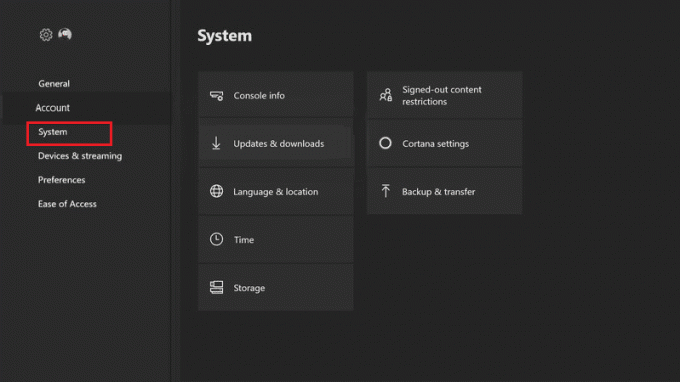
3. Τώρα, επιλέξτε Αποθήκευση και μετά επιλέξτε Όλες οι Συσκευές.

4. Πλοηγηθείτε στο Προφίλ παίκτη και μετά επιλέξτε και Διαγράφω ο ετικέτα παίκτη που θέλετε να διαγράψετε.
5. Τώρα επιλέξτε Διαγραφή μόνο προφίλ, αυτό θα διαγράψει το προφίλ του παιχνιδιού, αλλά θα διατηρήσει την πρόοδο και τα επιτεύγματα του παιχνιδιού.
Αφού διαγράψετε το προφίλ, θα πρέπει να κατεβάσετε ξανά το προφίλ
1. Πάτα το Οδηγός κουμπί.

2. Τώρα, επιλέξτε το Λήψη προφίλ επιλογή.
3. Συνδεθείτε με το δικό σας Λογαριασμό της Microsoft που σχετίζεται με την ετικέτα παίκτη σας.
4. Επίλεξε το συσκευή αποθήκευσης για το προφίλ σας και περιμένετε να ξεκινήσει η λήψη.
5. Αφού ολοκληρωθεί η λήψη συνδεθείτε στο προφίλ σας.
Διαβάστε επίσης:10 τρόποι για να διορθώσετε την τυχαία αποσύνδεση του ελεγκτή Xbox One
Μέθοδος 7: Εκκαθάριση κατεστραμμένων αρχείων αποθήκευσης παιχνιδιού
Συχνά το ζήτημα του κωδικού σφάλματος Xbox live 80072EF3 παρουσιάζεται λόγω των κατεστραμμένων αποθηκευμένων αρχείων παιχνιδιού. Αυτό το ζήτημα μπορεί να επιλυθεί με την εκκαθάριση αυτών των αρχείων.
1. Πάτα το Οδηγός κουμπί στο χειριστήριο Xbox.
2. Παω σε Ρυθμίσεις και επιλέξτε Ρυθμίσεις συστήματος.
3. Τώρα, πλοηγηθείτε στο Αποθήκευση.

4. Επιλέξτε μια προτιμώμενη θέση αποθήκευσης και πατήστε το ΕΝΑ κουμπί.
5. Επιλέγω Παιχνίδια και εφαρμογές και πατήστε το ΕΝΑ κουμπί.
6. Εντοπίστε όλα τα κατεστραμμένα αρχεία παιχνιδιού, αυτά τα αρχεία θα εμφανίζονται με κίτρινο χρώμα.
7. Επιλέξτε το κατεστραμμένο αρχείο και πατήστε το ΕΝΑ κουμπί.

8. Επιλέγω Διαγράφω και πατήστε το ΕΝΑ κουμπί.
9. Επιβεβαιώστε τη διαδικασία επιλέγοντας Ναί.
10. Ακολουθήστε τα ίδια βήματα για όλα τα κατεστραμμένα αποθηκευμένα αρχεία παιχνιδιού.
Διαβάστε επίσης: Διορθώστε τα ακουστικά Xbox One που δεν λειτουργούν
Μέθοδος 8: Εκτελέστε επαναφορά εργοστασιακών ρυθμίσεων
Εάν καμία από τις προηγούμενες μεθόδους δεν λειτουργεί για εσάς και συνεχίζετε να λαμβάνετε ένα σφάλμα 80072EF3 στο Xbox live, μπορείτε να προσπαθήσετε να διορθώσετε αυτό το πρόβλημα πραγματοποιώντας επαναφορά εργοστασιακών ρυθμίσεων. Ωστόσο, για την επίλυση του προβλήματος του κωδικού σφάλματος 80072EF3 του Xbox 360 live, μια επαναφορά εργοστασιακών ρυθμίσεων θα διαγράψει όλα τα αρχεία από το προφίλ σας.
1. Πάτα το Οδηγός κουμπί.

2. Πλοηγηθείτε στο Ρυθμίσεις και μετά επιλέξτε Όλες οι Ρυθμίσεις.
3. Τώρα, επιλέξτε Σύστημα και πηγαίνετε στο Πληροφορίες κονσόλας όπως φαίνεται.

4. Τέλος, επιλέξτε το Επαναφορά κονσόλας επιλογή.

5. Επιλέγω Επαναφορά και διατήρηση των παιχνιδιών και των εφαρμογών μου επιλογή και επαναφέρετε τα δεδομένα.

6. Εάν συνεχίσετε να λαμβάνετε το ίδιο σφάλμα, ακολουθήστε ξανά τα προηγούμενα βήματα και επιλέξτε Επαναφέρετε και αφαιρέστε τα πάντα.

Συχνές Ερωτήσεις (FAQ)
Q1. Πώς να διορθώσετε σφάλματα Xbox live;
Απ. Τα περισσότερα από τα σφάλματα Xbox live προκαλούνται από αρχεία παιχνιδιών ή αρχεία προσωρινής μνήμης, μπορείτε εύκολα να αποφύγετε αυτά τα σφάλματα διαγράφοντας αυτά τα αρχεία από τη συσκευή σας.
Ε2. Γιατί δεν μπορώ να χρησιμοποιήσω το Xbox live;
Απ. Μπορεί να υπάρχουν πολλοί λόγοι για τους οποίους το Xbox live δεν λειτουργεί. Τα περισσότερα από αυτά τα σφάλματα προκαλούνται από κατεστραμμένα αρχεία και κακές συνδέσεις δικτύου.
Ε3. Τι είναι ο κωδικός σφάλματος στο Xbox;
Απ. Ένας κωδικός σφάλματος Xbox αναφέρεται σε α συγκεκριμένο σφάλμα ή σφάλμα στην κονσόλα. Αυτά τα σφάλματα μπορεί να προκαλέσουν τη μη σωστή λειτουργία της κονσόλας Xbox.
Συνιστάται:
- Διορθώστε το σφάλμα Microsoft 0x80070032 στα Windows 10
- Υπάρχει Phasmophobia στο Xbox One;
- Διορθώστε το σφάλμα χρόνου εκτέλεσης Xbox στα Windows 10
- Διορθώστε το σφάλμα Xbox One 0x807a1007
Ελπίζουμε ότι αυτός ο οδηγός ήταν χρήσιμος για εσάς και μπορέσατε να το διορθώσετε Κωδικός σφάλματος Xbox live 80072EF3 στην κονσόλα σας. Ενημερώστε μας ποια μέθοδος λειτούργησε καλύτερα για εσάς. Εάν έχετε οποιεσδήποτε προτάσεις ή απορίες, γράψτε τις στην ενότητα σχολίων.